Mac をリフレッシュする最良の方法で macOS を再インストールする
 更新者 ソムリリアム / 09年2022月07日40:XNUMX
更新者 ソムリリアム / 09年2022月07日40:XNUMXmacOS を再インストールするとどうなりますか? 答えは、Mac をデフォルト設定に復元することです。 そして、なぜそれをしたいのですか? macOS を再インストールする理由については、さまざまな目的が考えられます。これについては、以下で説明します。 でも、まずはそれに慣れてみませんか?
では、macOS とは何ですか? Apple の Mac コンピュータの主なオペレーティング システムは macOS と呼ばれます。 Microsoft Windows および ChromeOS と同等です。 また、すべてのオペレーティング システムの中で、macOS は XNUMX 番目に人気のあるデスクトップ OS です。 特にハードウェア向けに構築されているため、他のオペレーティング システムにはない特定の機能を備えています。
では、なぜ macOS を再インストールする必要があるのでしょうか。 そして、どのように再インストールしますか? この記事では、macOS の再インストールに関する問題に対する回答と解決策を提供する優れたガイドを提供します。
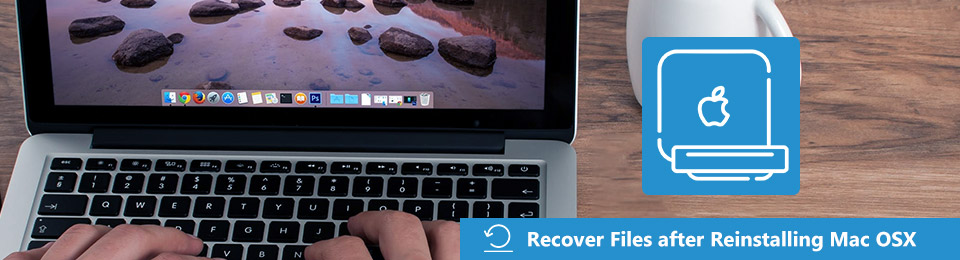

ガイド一覧
パート 1. macOS を再インストールする理由
macOS を再インストールする主な理由の XNUMX つは、システムの問題です。 プログラムが正しく動作していないのでしょうか? それともどこかでエラーが発生していますか? これらの問題は、仕事、学校、遊び、または Mac で行っていることすべてを確実に妨げます。 動作が非常に遅い場合も同様です。これが、macOS を再インストールする必要があるもう XNUMX つの理由です。 デバイスが詰まっている可能性があり、最初からやり直すにはクリーニングする必要があります。 macOS を再インストールすると、元の設定に復元され、最初に購入したときの状態になります。
一方、デバイスやシステムの問題が原因ではない可能性があります。 macOS を売却または譲渡する場合は、macOS を再インストールすることをお勧めします。 いずれにせよ、Mac を他の人に譲渡すると、データが漏洩する危険性があります。 これを回避するには、Mac を更新してファイルやその他のデータへのアクセスをすべて排除する最善の方法は、再インストールすることです。
最後の理由は、Mac を最新バージョンの macOS にアップグレードしたのに、元のバージョンの方が優れていることに突然気がついたからかもしれません。 もしかしたら、最新バージョンの変更に満足できず、古いバージョンの方が好きかもしれません。 または、更新されたバージョンがデバイスで効率的でないためです。
理由が何であれ、以下のガイドは macOS の再インストールに役立ちます。 そして、あなたが今抱えている悩みも解消してくれます。
FoneLab Data Retriever - コンピュータ、ハードドライブ、フラッシュドライブ、メモリカード、デジタルカメラなどから紛失/削除されたデータを回復します。
- 写真、ビデオ、ドキュメントなどのデータを簡単に復元します。
- 回復前にデータをプレビューします。
パート 2. macOS を適切に再インストールする方法
セクション 1. キーボードの組み合わせで macOS を再インストールする方法
キーボードの組み合わせを使用して、クリックするだけで macOS を再インストールできます。
ステップ 1Mac をインターネットに接続します。 電源に接続し、オフにします。 プロセスを開始する前に、まず希望する結果を選択してください。 Mac にインストールされている最新の macOS バージョンを再インストールする場合は、キーボードの組み合わせを押します コマンド+R. Mac のデフォルト バージョンを再インストールする場合は、 シフト+オプション+コマンド+R.
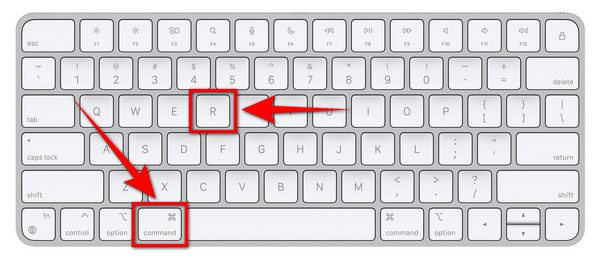
ステップ 2好みのキーボードの組み合わせを押し、Apple ロゴが表示されるまで押し続けます。 数秒後、ユーザー ID が表示されます。 それをクリックして、パスワードを入力します。 macOS の場合 ユーティリティ ウィンドウ、選択 macOSを再インストールする、プレス Continue.
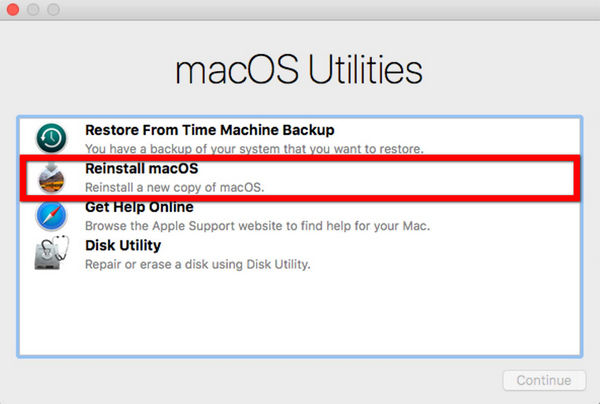
ステップ 3その後、起動手順に従ってください。 次に、macOS を再インストールするディスクを選択します。 いよいよインストール作業が始まります。 しばらく時間がかかる場合がありますが、プロセスが台無しになるため、Mac をスリープ状態にしたり、ふたを閉じたり、電源を切ったりしないでください。
セクション 2. App Store から macOS を再インストールする方法
App Store で異なる macOS バージョンをインストールして再インストールすることもできます。 以下の手順に従ってください。
ステップ 1Mac で App Store を開きます。 次に、インターフェイスの上部にある検索バーに、再インストールする macOS のバージョンを入力します。
ステップ 2オプションのリストが表示されます。 目的のバージョンを選択して、それに関する情報を表示します。 macOS バージョンのプレビューを表示するオプションもあります。
ステップ 3 アップグレード Mac に macOS を再インストールします。
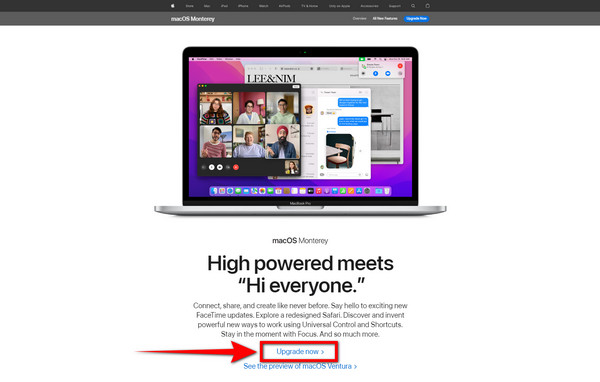
パート3. FoneLab Data Retrieverを使用してmacOSを再インストールした後にデータを回復する方法
macOS を再インストールするとき、それを行うとデータが消去されるのではないかと心配したことでしょう。 プロセスに注意しないと、わずかな可能性があります。 しかし、心配しないでください。 FoneLabマックデータレトリーバー つかまえた。 このソフトウェアは、デバイス上のファイルやその他すべてのデータを保護するのに役立ちます。 FoneLab Data Retriever が失われたファイルを回復するので、トラブルから解放されます。
FoneLab Data Retriever - コンピュータ、ハードドライブ、フラッシュドライブ、メモリカード、デジタルカメラなどから紛失/削除されたデータを回復します。
- 写真、ビデオ、ドキュメントなどのデータを簡単に復元します。
- 回復前にデータをプレビューします。
次の簡単な手順に従って、データを保存してください。
ステップ 1macOS の再インストールが完了したら、FoneLab Data Retriever を Mac にダウンロードします。 ファイルを開いてインストール プロセスに従い、プログラムを起動します。

ステップ 2回復するデータの種類と場所を確認します。 また、メモリ カード、フラッシュ ドライブ、ハード ドライブ、デジタル カメラなどのリムーバブル ドライブからデータを取得することもできます。 次にクリック スキャン.
![[スキャン]をクリックします](https://www.fonelab.com/images/mac-data-retriever/choose-file-type-to-scan.jpeg)
ステップ 3必要なすべてのファイルを選択します。 差し戻したいものをすべて選択したら、 をクリックします。 回復する. 失われたデバイスやその他のドライブのデータを自動的に取得します。

FoneLab Data Retriever - コンピュータ、ハードドライブ、フラッシュドライブ、メモリカード、デジタルカメラなどから紛失/削除されたデータを回復します。
- 写真、ビデオ、ドキュメントなどのデータを簡単に復元します。
- 回復前にデータをプレビューします。
パート 4. macOS の再インストールに関する FAQ
1. macOS の再インストールにはどのくらいの時間がかかりますか?
お使いの Mac によって異なります。 macOS の再インストールにかかる時間は、インターネット接続やデバイスの速度などの要因に影響されます。 しかし、ほとんどの場合、約 30 分長く、場合によっては何時間もかかります。 また、再インストール中は、Mac を使用できなくなります。
2. macOS を再インストールするとファイルが削除されますか?
答えはノーだ。 macOS を再インストールしても、デバイスからデータは消去されません。 メイン ドライブを削除した場合にのみファイルが失われますが、そうでない場合でもファイルは安全です。 再インストールすると、Mac が元のシステム ファイルと設定に復元されるだけです。 デバイスの速度が低下し始めた場合に、デバイスを高速化する効果的な方法です。 これを行うと、デバイス システムがクリーンアップされ、Mac がスムーズに動作するようになります。
3. macOS を定期的に再インストールする必要がありますか?
いいえ。macOS を定期的に再インストールする必要はありません。 デバイスがそれを要求していると感じたときは、長い間それを行う必要があるかもしれません. しかし、macOS を数回再インストールする必要はありません。 実際、デバイスのパフォーマンスが向上します。 それは間違いなくあなたのMacの動作をよりスムーズにします. ただし、正当な理由がある場合にのみ行うのが最善です。 macOS を再インストールする理由についての記事で言及されている状況に似ています。
macOS の再インストール中に誤ってデータを失うと、多大な問題が発生する可能性があります。 仕事のファイル、学校のファイル、さらには写真、ビデオ、その他の最も大切なファイルから。 ワンクリックですべて消える可能性があります。 上記で提供した解決策は、再インストールプロセスが引き起こしているすべての問題と不安を確実に軽減します. と FoneLabマックデータレトリーバー、このソフトウェアはデータを安全に保護するため、心配から解放されます。 今すぐインストールすることを躊躇しないでください。
FoneLab Data Retriever - コンピュータ、ハードドライブ、フラッシュドライブ、メモリカード、デジタルカメラなどから紛失/削除されたデータを回復します。
- 写真、ビデオ、ドキュメントなどのデータを簡単に復元します。
- 回復前にデータをプレビューします。
